- Yazar Abigail Brown [email protected].
- Public 2023-12-17 07:04.
- Son düzenleme 2025-01-24 12:28.
Circumflex aksan işaretleri, aynı zamanda şapka olarak da adlandırılır, bir harfin üzerindeki küçük şapkalara benzer ve İngilizce'ye geçmiş, kale anlamına gelen château kelimesi gibi yabancı kelimelerde bulunur.
Dairesel Vurgu İşareti Nedir?
Circumflex vurgulu aksan işaretleri Latince, Kiril ve Yunanca dillerinde kullanılır. ABD'deki bilgisayar kullanıcıları büyük olasılıkla bir Latin alfabesi klavyesi kullandıklarından, İngilizce'ye inceltme aksanıyla ödünç alınan diller ve kelimeler öncelikle Fransızca'dan gelir.
İngilizce'de, Fransızca'nın incelik anlamına gelen crème brûlée kelimesi gibi, İngilizce'deki yazılışı orijinal dilindekiyle aynı olduğunda, bazen bir inceltme aksan işareti korunur.
Küçük harf i olması durumunda, i üzerindeki noktanın yerini bir şapka veya inceltme işareti alır.
Dairesel vurgu işaretleri şu büyük ve küçük sesli harflerde bulunabilir: Â, â, Ê, ê, Î, î, Ô, ô, Û ve û.
Farklı Platformlar için Farklı Vuruşlar
Platforma bağlı olarak klavyenizde inceltme aksan işareti oluşturmak için birkaç klavye kısayolu ve yöntemi vardır.
Çoğu Mac ve Windows klavyesinde satır içi düzeltme işareti için 6 tuşun kayması olan bir düzeltme tuşu bulunur, ancak bir harfi vurgulamak için kullanılamaz. İmleç bazen matematiksel formüllerde ve bilgisayar programlama dillerinde kullanılır.
Bazı programlar veya platformlar, düzeltme işaretleri de dahil olmak üzere aksan işaretleri oluşturmak için özel tuş vuruşlarına sahiptir. Aşağıdaki tuş vuruşları sizin için düzeltme işareti oluşturmak için işe yaramazsa, uygulama kılavuzuna bakın veya yardım kılavuzunda arama yapın.
Mac Bilgisayarlar
Mac'te inceltme işareti oluşturmak için birkaç seçeneğiniz var.
Aksan Menüsü
Mac'te, inceltme aksan işaretli bir karakter oluşturmak için yazarken bir sesli harfe basın ve basılı tutun. Her biri altında bir sayı bulunan farklı aksanlı vurgu seçenekleriyle küçük bir vurgu menüsü görüntülenir. Ya sayı tuşuna tıklayın - bu durumda 3- ya da metne inceltme işareti olan bir karakter eklemek için aksan menüsünde tıklayarak aksanlı versiyonu seçin. Karakterin büyük harf versiyonu için, vurgulanacak harfi yazmadan önce Shift tuşuna basın.
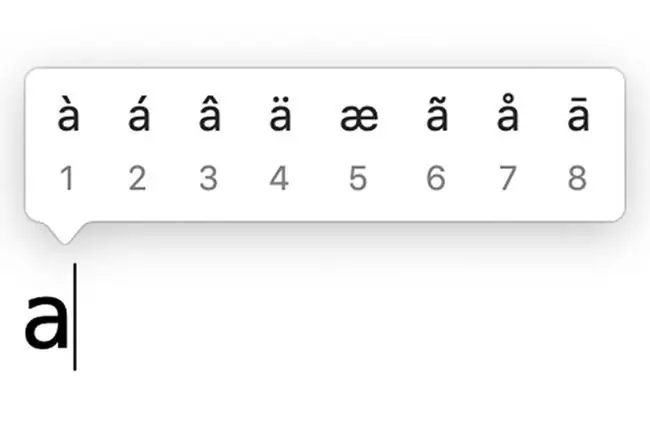
Emoji ve Semboller
Mac'te inceltme işaretlerine erişmenin diğer yolu Düzenle> Emoji ve Semboller menüsüdür. Menüyü açın ve arama çubuğuna circumflex yazın. İşaretteki varyasyonları açmak için sonuçlar penceresinde kullanmak istediğiniz aksanı seçin. Metninizde kullanmak için çeşitlemelerden birini seçin.
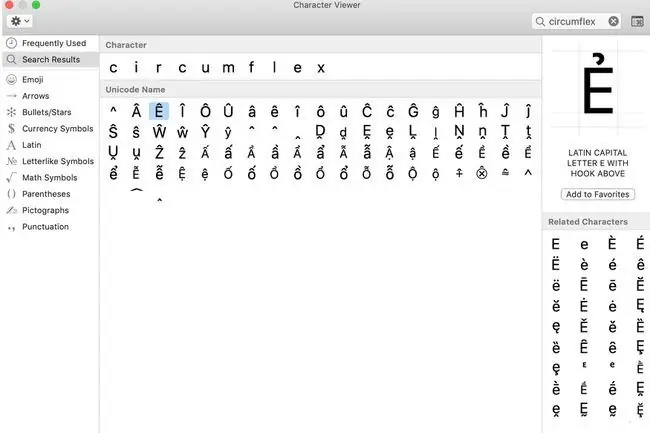
Windows PC'ler
Windows PC'lerde, klavyenin sağ tarafındaki sayısal tuş takımında Num Lock etkinleştirin. Sayısal tuş takımında uygun sayı kodunu yazarken Alt tuşunu basılı tutarak inceltme aksan işaretli karakterler oluşturun.
Klavyenizin sağ tarafında sayısal tuş takımınız yoksa bu sayısal kodlar çalışmayacaktır. Klavyenin üst kısmında, alfabenin üzerinde yer alan sayı satırı sayısal kodlar için çalışmaz.
Büyük harfli dairesel vurgu işaretleri için sayısal kodlar:
- Â= Alt+0194
- Ê= Alt+0202
- Î= Alt+0206
- Ô= Alt+0212
- Û= Alt+0219
Küçük harfli dairesel vurgu işaretleri için sayısal kodlar:
- â= Alt+0226
- ê= Alt+0234
- î= Alt+0238
- ô= Alt+0244
- û= Alt+0251
Karakter Haritasını Kullan
Klavyenizin sağ tarafında sayısal bir tuş takımınız yoksa, Karakter Haritasından aksanlı karakterleri yapıştırın. Bu yerleşik Windows yardımcı programı, bilgisayarınızda yüklü olan her yazı tipi için ek karakterler sunar. Erişmek için Windows Arama aracını kullanarak character map ifadesini bulun
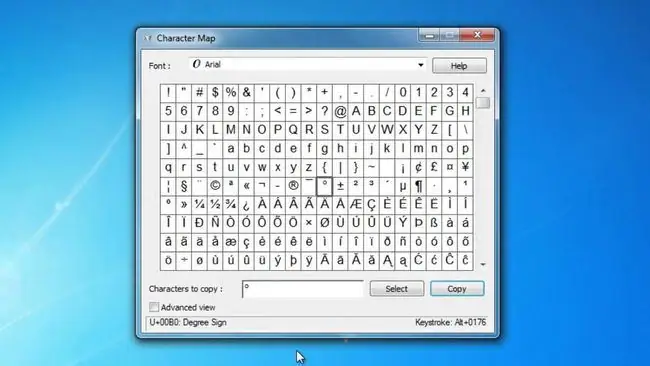
HTML
HTML, web'de gördüğünüz hemen hemen her sayfayı oluşturmak için kullanılır. Bir web sayfasının içeriğini tanımlar ve tanımlar.
HTML'de, &(ve işareti simgesi), ardından harfi (e, U vb.), ardındanyazarak inceltme aksan işaretleriyle karakterleri oluşturun circ , ardından; (noktalı virgül) gelir, örneğin:
- ê=ê
- Û=Û
IOS ve Android Mobil Cihazlar
iPhone, iPad veya Android cep telefonunuzda veya tablet klavyenizde herhangi bir sesli tuşa uzun süre basmak, basmakta olduğunuz tuşa ilişkin seçenekleri görüntüler. Bu seçeneklerden biri de inceltme işaretidir. Parmağınızı kullanmak istediğiniz seçeneğe kaydırın.






